はじめに
Dockerコンテナがどのように動くのか簡単にまとめたものになります。
主にこちらの書籍を参考にしています。
|
Docker/Kubernetes 実践コンテナ開発入門 Docker/Kubernetesを活用したコンテナ開発スタイルを身につける! |
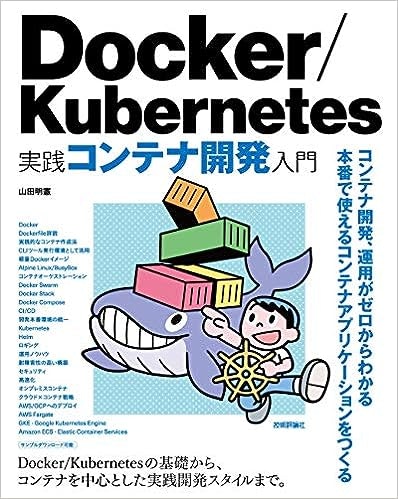 |
|---|
ソースコードとDockerfileの準備
以下のリポジトリに、本稿で紹介するDockerの基本動作確認用のソースとDockerfileを置いてあるので
git cloneして利用してください。
Go言語のコードで、以下ような挙動をするサーバアプリケーションとして作動します。
- 8080ポートにhttpリクエストを送ると"Hello Docker!!"とレスポンスする
このコードの中身は「Docker/Kubernetes 実践コンテナ開発入門」の第2章で紹介されているものとほぼ同様です。
…というかまんまです(笑)
Dockerイメージのビルド
ソースファイルとDockerfileを用意したら、docker image buildコマンドでDockerイメージを作成していきます。
以下の例ではsample/echoというイメージ名です。sampleは名前空間で、コンフリクト回避のために名前空間をつけることが推奨されています。
$ docker image build -t sample/echo:latest .
Sending build context to Docker daemon 56.32kB
Step 1/4 : FROM golang:1.13
1.13: Pulling from library/golang
376057ac6fa1: Pull complete
5a63a0a859d8: Pull complete
496548a8c952: Pull complete
2adae3950d4d: Pull complete
039b991354af: Pull complete
036abadca78f: Pull complete
0514917ef7dc: Pull complete
Digest: sha256:c56dbb28a169f9bccdf398dc9d4bc8d41463352843dbcf03b6ef2fb3472c1794
Status: Downloaded newer image for golang:1.13
---> 84125009cb55
Step 2/4 : RUN mkdir /echo
---> Running in 2fea51c650a5
Removing intermediate container 2fea51c650a5
---> ec45bfb228d7
Step 3/4 : COPY main.go /echo
---> f1692e49f33b
Step 4/4 : CMD [ "go", "run", "/echo/main.go" ]
---> Running in 09eddbb7e969
Removing intermediate container 09eddbb7e969
---> d8956f84209a
Successfully built d8956f84209a
Successfully tagged sample/echo:latest
イメージの確認
docker image lsコマンドで作成されたイメージを一覧表示できます。
$ docker image ls
REPOSITORY TAG IMAGE ID CREATED SIZE
sample/echo latest d8956f84209a 4 minutes ago 803MB
hello-world latest bf756fb1ae65 5 months ago 13.3kB <--以前作成したイメージ
コンテナの実行
$ docker container run sample/echo:latest
2020/06/07 09:10:44 start server
Dockerコンテナ上のアプリケーションが正しく実行されていることを確認するため、
別のターミナルでhttpリクエストを送信してみましょう。
ローカルの8080ポートが公開されていないはずです。
$ curl http://localhost:8080
curl: (7) Failed to connect to localhost port 8080: 接続を拒否されました
コンテナの外からのリクエストをコンテナ内で実行されているアプリケーションまで到達させる必要があります。
そこで必要となるのがポートフォワーディングになります。
ポートフォワーディング
ポートフォワーディングではホストマシンのポートをコンテナポートに紐付け、コンテナの外から来た通信をコンテナポートに転送することができます。
それでは、ポートフォワーディングを実行してみます。
- コンテナを一度停止させる
まず停止させたいコンテナのCONTAINER IDもしくはNAMESをdocker container lsで確認します。
$ docker container ls
CONTAINER ID IMAGE COMMAND CREATED STATUS PORTS NAMES
16af6b5417d7 sample/echo:latest "go run /echo/main.go" About an hour ago Up About an hour lucid_burnell
CONTAINER IDまたはNAMESでコンテナを停止させます。
# IDで停止させる場合
$ docker stop 16af6b5417d7
# NAMESで停止させる場合
$ docker stop lucid_burnell
- ポートフォワーディング
ホスト側の9000ポートをコンテナ側の8080ポートにポートフォワーディングします。
$ docker container run -d -p 9000:8080 sample/echo:latest
- httpリクエストの送信
9000ポートを指定してhttpリクエストを送信してみます。
今度は、Hello Docker!!とレスポンスが返ってくるはずです。
$ curl http://localhost:9000
Hello Docker!!
コンテナの削除
$ docker rm <ID or Name>
イメージの削除
練習用のイメージを作成したので、今後必要なければ削除しておいてください。
整理整頓大事!
- コンテナを持たいないイメージの削除
$ docker rmi d8956f84209a
- コンテナを持つイメージの削除(コンテナも削除される)
$ docker rmi -f d8956f84209a